Win10 多显示器 DPI 调整
Win10 目前对于多个不同 dpi 显示器的支持比较烂,在显示设置中,显示器的画布尺寸是由显示器的分辨率而非显示器物理尺寸决定的。 这导致一个窗口横跨不同显示器的时候会出现闹心的对不齐现象,以及鼠标滑过不同显示器的时候不能对齐。 目前大部分教程都是通过修改显示设置中缩放与布局来对齐的,但是这个方法大部分时候并不能解决问题,一个是可选的缩放值只有几个整数,另一个是窗口横跨时仍然会以另一个显示器的原始分辨率渲染。
实际显示器的尺寸、分辨率的组合多种多样,通过显示设置调整缩放又有各种问题,好在有一个办法可以将就解决这个问题:通过显卡修改显示器分辨率。 尽管这会导致显示器不一定可以点对点工作进而显示模糊一些,比起令人难受的窗口缩放问题已经好多了。
下面都是 NVIDIA 显卡的功能,AMD 显卡没试过。 首先在桌面 右键 -> NVIDIA 控制面板,在左侧找到 显示->更改分辨率 ,右侧的 自定义->创建自定义分辨率 可以为显示器新增一个分辨率选项。
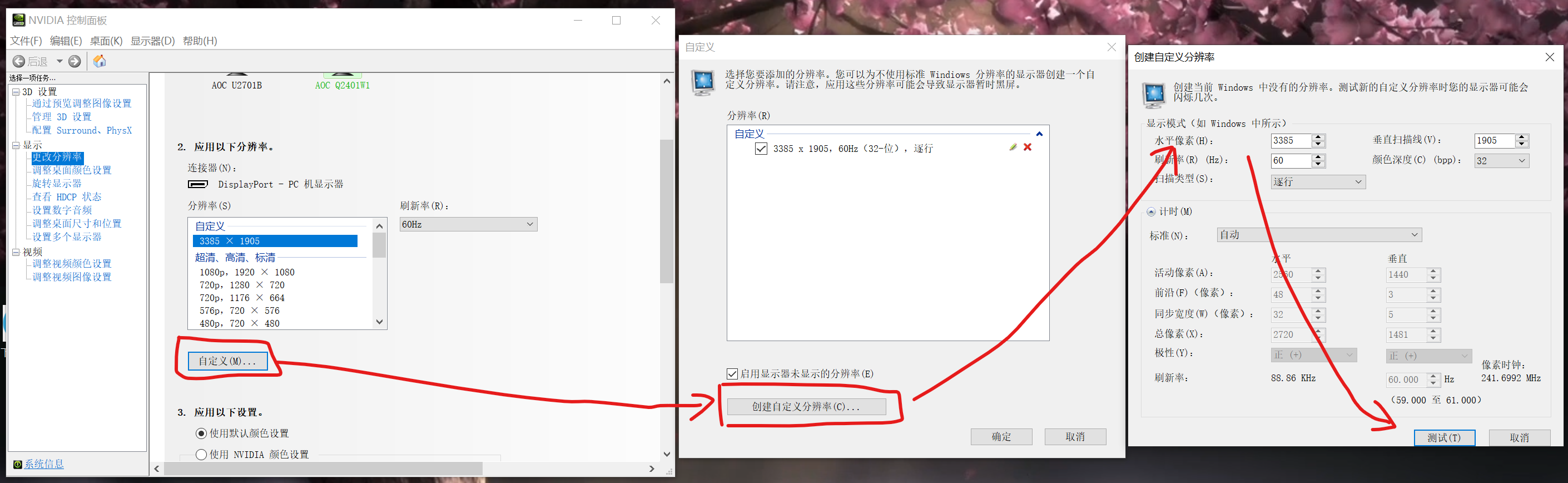
分辨率应该如何计算呢? 首先要选定一个主屏,并设置其他副屏让大家的 dpi 相等。 假设主屏对角线长$x$,分辨率宽$a$,要调整的副屏对角线长$y$,那么副屏的分辨率宽$b=a\times\frac{y}{x}$。 分辨率高按照屏幕比例计算即可。 计算出副屏的等 dpi 分辨率之后在显卡设置中新增该分辨率,然后在 Win10 显示设置里面选中新的分辨率,再把缩放调成跟主屏一样,就可以享受对齐的快感了。
不能点对点的分辨率会导副屏的字体显示模糊,在开始菜单搜索 “clear type” ,找到"调整 Clear Type 文本”,在副屏上做一次校正可以缓解这个问题。